Traka zadataka uključuje gumb za zavirivanje na radnu površinu u krajnjem desnom kutu, a kada prijeđete mišem preko nje ili kliknete na nju, prikazuje vašu radnu površinu tako da je povuče naprijed. Međutim, u sustavu Windows 10, gumb za zavirivanje je izuzetno uzak i može biti težak za korištenje. Umjesto toga, možete stvoriti prečac Prikaži radnu površinu i prikvačiti ga na programsku traku.
Pričvrstite ikonu "Prikaži radnu površinu" na traku zadataka
Metoda 1: korištenje prečaca Explorera za prikaz radne površine (prebacivanje)
Napravite prečac do sljedećeg cilja:
ljuska explorer.exe{3080F90D-D7AD-11D9-BD98-0000947B0257}
Desnom tipkom miša kliknite prečac i kliknite Svojstva
Kliknite Promijeni ikonu
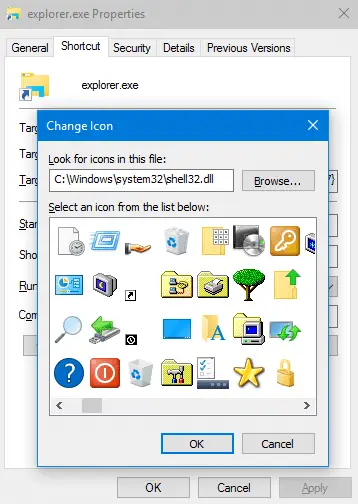
Odaberite ikonu radne površine iz shell32.dll. Preimenujte prečac kao Prikaži radnu površinu, i desnom tipkom miša kliknite prečac i kliknite Prikvači na programsku traku.
Metoda 2: korištenje skripte za prikaz radne površine (prebacivanje)
Kopirajte ova dva retka u Notepad i spremite kao toggledesktop.vbs na stalno mjesto, kao što je C:\Windows
dim oSh: set oSh = CreateObject("shell.application")
oSh. ToggleDesktop
Napravite prečac do datoteke skripte, stavljajući prefiks cilja prečaca s WScript.exe. Na primjer:
wscript.exe c:\windows\toggledesktop.vbs
Prilagodite ikonu prečaca kao u 1. metodi i nazovite prečac kao Prikaži radnu površinu.
Desnom tipkom miša kliknite prečac i kliknite Prikvači na programsku traku
Sada možete izbrisati prečac na radnoj površini.
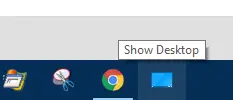
Jedna mala molba: Ako vam se svidio ovaj post, podijelite ovo?
Jedan tvoj "sitni" share bi ozbiljno pomogao u razvoju ovog bloga. Nekoliko sjajnih prijedloga:- Prikvačiti!
- Podijelite ga na svom omiljenom blogu + Facebooku, Redditu
- Tweetajte!